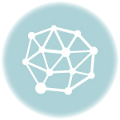El sistema de control remoto para cámaras DSLR CamRanger va a ver ampliado su ya extenso abanico de posibilidades gracias al nuevo CamRanger PT Hub, dispositivo que utilizado junto con el propio CamRanger y una rótula motorizada compatible como la MP-360 (disponibles ambas referencias próximamente en pack) nos proporcionará un control incluso mayor sobre la cámara al permitir controlar el movimiento a distancia de la cámara (montada en un trípode con esta rótula) desde nuestro iPhone, iPad, dispositivo Android u ordenador a través de la app de CamRanger. Con la finalidad de añadir compatibilidad con este nuevo dispositivo CamRanger ha lanzado una actualización de firmware, la cual además de añadir dicha compatibilidad presenta otras mejoras como soporte para conectarse a redes existentes y el compartir el acceso entre múltiples dispositivos.
La actualización de firmware puede descargarse desde el siguiente enlace:
http://camranger.com/firmware-upgrade/
Y los pasos para llevar a cabo la actualización son los siguientes:
- Aunque es altamente improbable existe una posibilidad muy pequeña de que haya algún problema durante el proceso de actualización. Por este motivo no recomendamos que intente aplicar la actualización justo antes de una sesión importante.
- Para llevar a cabo esta actualización se requieren conocimientos básicos de manejo de ordenadores y de redes. Por ejemplo es necesario saber cómo desactivar la función WiFi o alternar entre redes. Esta información puede encontrarse fácilmente en la red para cada sistema operativo específico.
- Deberá asegurarse de que cuenta con la aplicación actualizada para poder trabajar con el nuevo firmware.
- Si alguno de los pasos le lleva más de cinco minutos es que algo ha ido mal, puede reiniciar el programa.
- Elija la descarga de firmware correspondiente según su equipo: Mac OSX o Windows
- Descomprima el archivo descargado y ejecute la aplicación (para Windows esto instalará la aplicación de actualización de firmware que deberá ejecutar a continuación)
- Se le pedirá que configure su CamRanger
- Encienda su CamRanger y espere a que se inicialice completamente (deberían quedar encendidos como mínimo dos de sus indicadores luminosos)
- Conecte el cable de carga al CamRanger para evitar cualquier problema de energía
- Conecte un cable Ethernet de su ordenador a su CamRanger (si Windows le pide que especifique el tipo de red, seleccione hogar)
- IMPORTANTE: Conecte el CamRanger directamente a su ordenador, no a través de un router, hub, switch, etc.
- Asegúrese de que NO tiene otra conexión de red, tal como WiFi conectada a Internet
- El adaptador de red del ordenador debe estar configurado como DHCP (este es el comportamiento por defecto).
- Bajo Windows es posible que necesite deshabilitar el firewall y/o otros tipos de programas de seguridad
Nota: el proceso de actualización puede realizarse sobre WiFi, no obstante el camRanger se apaga y enciende múltiples veces durante el proceso y después de cada vez necesitará reconectar la WiFi del CamRanger
Nota: es posible que le cueste retirar el cable Ethernet incluido y que deba moverlo ligeramente para retirarlo - Haga click en ‘Start’ Para iniciar el proceso
- NOTA: El siguiente paso previo solo se ejecutará si actualiza desde la versión 1 del firmware
- Paso previo: haga click en ‘Upgrade’ para iniciar el paso previo.
- Una vez completado el paso previo, apague y encienda de nuevo el CamRanger.
- Espere a que su CamRanger se haya inicializado completamente (deberían quedar encendidos como mínimo dos de sus indicadores luminosos) y a continuación haga click en ‘Continue’.
Fin de paso previo - Se le pedirá que inicie la actualización. Haga click en ‘Upgrade’.
- Una vez completada la actualización, el CamRanger se reiniciará por sí solo.
- Tras finalizarse el reinicio, haga click en ‘Continue’ para confirmar que el proceso de actualización se ha llevado a cabo correctamente.
- Asegúrese de actualizar sus aplicaciones de CamRanger ya que las versiones anteriores no funcionarán con el nuevo firmware.
En el siguiente vídeo pueden ver un ejemplo del proceso de actualización bajo Mac OSX: